WHS 1.0 - Windows Home Server
Achtung
Der Support für Windows Home Server 1.0 ist am 8
Jan 2013 ausgelaufen. Es gibt also keine
"Updates" mehr. Höchste Zeit zumindest nicht
mehr damit zu surfen und Internetzugriffe zu unterbinden.
Diese Beschreibung basiert auf dem "alten" WHS mit Windows 2003 und nicht auf dem WHS2011
Seit 24. Nov 2009 gibt es nun auch das Powerpack für den Windows Home Server. Wichtigsten Neuerung ist die offizielle Unterstützung von Windows 7. Wobei auch ein WHS mit Power Pack 2 da
durchaus eine gute Figur gemacht hat. 32MB Download und ein Reboot auf
dem Server und kurz drauf bekommt man auf dem Client auch die
Aufforderung zum Update
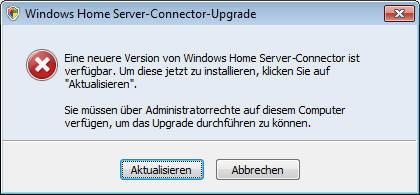
Lange habe ich immer nur mit "echten Servern" gearbeitet. Ein Server ohne Domäne oder Active Directory habe ich nicht wirklich ernst genommen. Aber irgendwann wurde aus dem einen PC im Haushalt ein zweiter und dritter und irgendwann war das Hantieren mit USB-Festplatten und Programmen wie NTBACKUP, Windows 7 Complete Backup, Drivesnapshot, Acronis Trueimage oder Syncback zum "Sichern" und abgleichen der Daten nicht mehr praktikabel. "Vollwertige Server" sind aber laut, groß, teurer und für den Hausgebrauch eigentlich überdimensioniert.
Da kommen die Home Server mit ihrer speziellen Hardware gerade richtig. Ein Windows Home Server ist im Inneren ein Windows 2003 Server, welcher aber keine Domäne bereit stellt. Die Clients können auf den Server ganz normal als SMB-Server zugreifen. Der Home Server fällt damit in die Kategorie der NAS-Server. Interessant wird der Homeserver aber durch Zusatzfunktionen, die ein reines NAS-System nicht bieten kann. für mich sind dabei drei Faktoren interessant:
- Stromsparender Dateiserver
Ich war es leid immer den stromfressenden Desktops als Server laufen zu lassen. Der Home Server ist mit der speziellen Hardware und energiesparenden Platten klein leise und laut USB kommt er mit 50 Watt aus. (mit 3 Festplatten a TB) Das ist zwar auch noch jede Menge Strom, die indirekt das Büro mit heizt, aber doch deutlich weniger als der leistungsstarke Desktop, der auch als VMWare Host dienen kann und nun nicht mehr durchläuft. Zudem sind diese Dateibereich auch von unterwegs per Webbrowser erreichbar - Backupsystem
Der zweite wichtige Grund war die Backuplösung, die WHS bereit stellt. Nach der Installation des Home Server Connectors kann ich jeden Client ganz einfach auf den Server sichern. Dabei sichert WHS nach dem ersten vollen Backup immer nur noch geänderte Dateien und Vergleich zudem Blockweise die Prüfsumme, so dass redundante Daten nur einmal gesichert werden. Das spart Platz, wenn mehrere Clients auf den gleichen Server sichern oder mehreren Versionen gesichert werden und erspart vor allem viel Zeit bei der Sicherung. Zudem ist es einfacher zu handhaben als extern USB-Wechselfestplatten. - Remotezugriff und Hintergrundprogramme
Auch wenn der Windows Home Server eigentlich "Headless" ist, d.h. er hat keinen Bildschirm, so ist es ein fast normaler Windows 2003 Server auf den man sich per RDP verbinden kann. Jeder Homeserver-Besitzer darf sich sogar eine Domain in der Form "meinservername.homeserver.com" (Vergleichbar zu dynamischem DNS) registrieren und so von extern auf seinen Server zugreifen.
Per RDP habe ich auf dem Server ganz einfach mal den WDR-Recorder installiert, um bestimmte Musiksendungen aufzuzeichnen (z.B. Bärenbude für die Kinder) und die Steuerungssoftware für die uSV. Weitere Dinge sind möglich, denn es ist ja ein normaler Server, der halt nur einen Atom230-Prozessor aber dennoch 2 GB Ram hat.
Da ich weder XBOX und Kinect, iTunes-Client noch einen Mediacenter-PC im Wohnzimmer habe, nutze ich die Funktionen des Windows Home Server als "Mediaserver" zu dienen nicht. für Familien und Privatpersonen kann die Funktion natürlich interessant sein. Da dem Windows Home Server per Default die Grafikkarte und TV-Empfänger fehlen und Windows 2003 Server auch kein "Media Center" selbst kennt, kann der Server eigenständig also auch keine TV- oder Radio-Sendungen aufzeichnen. Aber das soll er bei mir auch nicht. Ich brauche einfach einen zentralen Ablageort für Dateien und ein Backup für bis zu 10 Clients.
Eine Bereitstellung von Volumes per iSCSI o.ä. ist nicht vorgesehen. Wobei technisch es sicher kein Problem sein dürfte, in den freien PCIe-Slot eine Grafikkarte zu stecken und auf der gleichen "günstigen" Hardware einen Windows Storage Server zu installieren. Es ist einfach ein Netbook mit 4 SATA-Hot-Plug-Einbauplätzen.
Backup
Das wichtigste Feature für den WHS im Firmeneinsatz ist die Datensicherung, die der Anwender nach der Installation des Windows Home Server Connectors über das Taskicon selbst starten kann. per Default weckt der Connector aber den Desktop auch zwischen 00:00 und 06:00 auf, damit die Sicherung auch Nachts automatisch laufen kann. Wer also nichts einstellt, sichert seine Desktops jede Nacht.
Da ich in meinen Desktops natürlich auch ein paar Bereiche habe, die nicht gesichert werden müssen (z.B. virtuelle Maschinen) kann ich über die Einstellungen auf dem Home Server auch bestimmen, was nicht gesichert wird. Da die Sicherung aber immer logische Datenträger (LuNs) sichert, kann man keine einzelnen Dateien oder Pfade ausschließen, sondern nur LuNs.
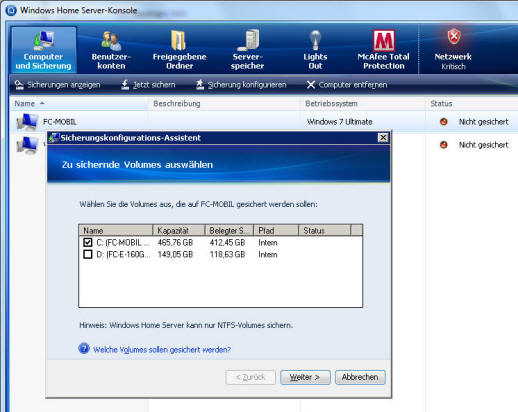
Vielleicht unschön, aber man kann ja seine Festplatten entsprechend Partitionieren. Durch die Single Instance Logik ist der Platzbedarf aber auch bei den Differenzsicherungen minimal. Zuerst prüft der Client, welche Dateien verändert wurden um dann für diese Dateien die geänderten Cluster (Diskblöcke) zu erhalten und letztlich zu sichern.
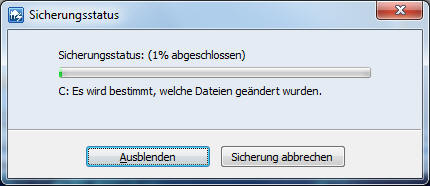

Danach werden die geänderten Cluster auf den Home Server kopiert, indem der Client über alle geänderten Dateien geht und für jeden Block eine Prüfsumme ermittelt, dem WHS vorlegt und "neue" Blöcke dann übertragen werden. Das braucht wenig Netzwerklast aber lokal ist die Festplatte natürlich am arbeiten.
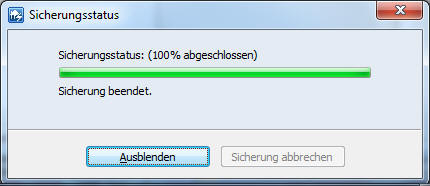
Beim Restore kann ich mir die Sicherungen einfach als "Festplatte" auf meinem Client einbinden und die Strukturen nach meinen Dateien durchstöbern und wieder herstellen. Wobei ich durch den Server immer weniger Dateien "lokal" liegen lasse. Auch ein kompletter Restore als Image ist möglich, wenn ich nach einem Verlust des Clients einfach ein Ersatzgerät mit der Home Server Recovery CD boote und das letzte Image so einfach wieder zurück hole.
Interessant ist das Verhalten, wenn ich manuell auf dem WHS eingestellt habe, dass nur die C:-Partition gesichert wird (und die VMs auf D: nicht) und ich eine neue USB-Festplatte anstecke.
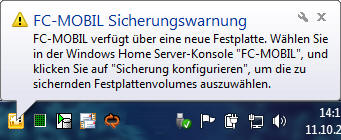
Auch ein Anstehendes Backup wird angekündigt und kann durch den Anwender immer wieder um eine Stunde verschoben werden.

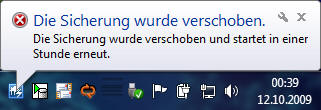
Wenn die Sicherung dann aber angelaufen ist, dann gibt es kein halten mehr. Zuerst wird eine Schattenkopie angelegt, die dann als Quelle für den Vergleich mit den Daten auf dem Server herangezogen wird. Alle Änderungen werden dann auf den Windows Home Server kopiert. Das kostet zwar nicht viel Bandbreite aber die Suche auf der lokalen Disk kann das Arbeiten für einigen Minuten schon einschränken.
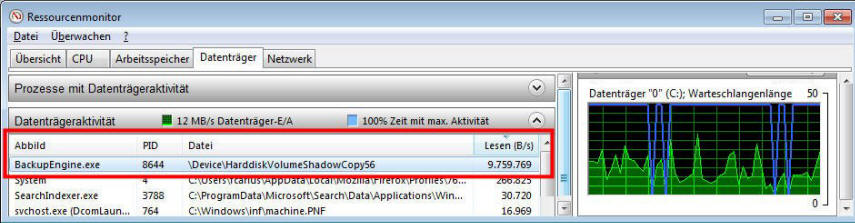
Allerdings ist dies nichts im Vergleich zur Belastung bei einem "Komplettbackup" mit einem Windows Backup auf eine USB-Disk o.ä.
- Get Your Life Back - Windows Home Server Image Based
Backup Software
http://blogs.technet.com/homeserver/archive/2009/03/19/get-your-life-back-windows-home-server-image-based-backup-software.aspx - Windows Home Server Technical Brief für Home
Computer Backup and Restore
http://www.microsoft.com/downloads/details.aspx?FamilyID=196fe38c-df20-4e19-92ca-6bda7bec3ecb&DisplayLang=en - Using Windows Home Server to Back up Windows Small
Business Client Computers
http://technet.microsoft.com/en-us/library/ee378513(WS.10).aspx - DPM2010 Client
http://www.microsoft.com/systemcenter/en/us/data-protection-manager/dpm-pricing-licensing.aspx
Als Alternative für Firmen, die schon DPM2010 einsetzen, kann hier eine "Client ML" eine Option zur Sicherung von Notebooks sein.
Freigaben und "Duplizierung"
Wie sie auf einem Windows Server eine Freigabe einrichten, brauche ich sicher nicht zu erklären. Beim Home Server geht das noch viel einfacher über die Home Server Konsole, so dass ich mir auch hier ein Bild spare. Der Windows Home Server nutzt ja kein RAID oder Bandlaufwerk, um sich zu sichern, sondern dupliziert Dateien nach einem eigenen Schema auf die anderen Festplatten. Durch das Kopieren wird ebenfalls sichergestellt, dass Dateien auf zwei Festplatten liegen, so dass beim Ausfall einer Festplatte keine Daten verloren gehen.
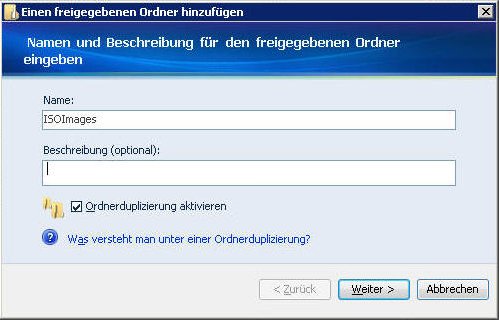
Man kann pro Freigabe einrichten, ob die Duplizierung hierfür aktiviert werden soll. Wenn allerdings die Festplatte ausfällt, auf der auch der Home Server selbst installiert ist, dann muss dieser von der CD wieder frisch installiert werden. Die Daten sollen aber erhalten bleiben. Das habe ich aber noch nicht ausprobiert.
Der Acer hat einen Gigabit Link und auch wenn er den nicht voll ausreizen kann, so sind über 50 MByte/Sek eine ganz stattliche Rate für den Zugriff auf einen so "kleinen" Server über SMB
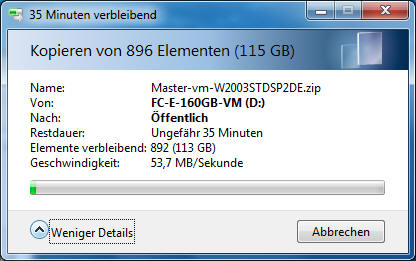
Da es ja ein "Windows 2003 Server" ist, könnte ich sicher auch mal einen HTTP/FTP-Server bereit stellen oder RSYNC u.ä. Vielleicht quetscht man dann noch etwas mehr Leistung heraus. Die Performance ist über die kompletten 35 Minuten (113 GB) konstant geblieben. Es ist also kein durch Cache verfälschter Wert. Vielleicht konnte auch meine Festplatte im Notebook die Daten nicht schneller liefern.
Virenscan
Bei vielen Windows Home Servern sind Virenscanner dabei, z.B. die "McAfee Total Protection Suite". Zu beachten ist, dass ein Windows Home Server ein "Windows Server" ist und damit viele kostenfreie Antivirentools ausscheiden, da sich diese nicht auf einem Server System installieren lassen. Verschiedene Hersteller haben daher besondere "Home Server"-Versionen im Angebot, die preislich günstiger sind und sich in die Home Server Console einbinden. oder auch wieder nicht mehr.
"F-Secure gibt bekannt, dass F-Secure Home Server
Security 2009 seit dem 15. März 2010 nicht mehr käuflich zu erwerben
ist. Das Produkt ist weder für einen Neukauf noch für eine
Lizenzverlängerung erhältlich. F-Secure wird auch zukünftig keine
Lösungen mehr für das Windows Home Server Betriebssystem anbieten."
Quelle:
http://campaigns.f-secure.com/hss_eol/DE/
- Welche Antivirus Lösung soll es sein?
http://www.home-server-blog.de/2008/09/07/welche-antivirus-lsung-soll-es-sein/ - Avast
http://www.avast.com/windows-home-server - Avira
http://www.avira.com/de/unternehmens-news/windows_home_server.html
Presseinfo vom Nov 2007 aber noch immer kein Produkt zu sehen - McAfee
Hier soll es auch ein Produkt geben, was. z.B. auf den HP-Servern vorinstalliert mit kommt.
Wenn Sie den Home Server wirklich nur als Dateiserver, Backupserver, Mediaserver nutzen, dann könnte man auf den Gedanken kommen auf einen Virenscanner verzichten. Der Server selbst startet ja keine Programme, die Clients auf die Festplatte kopiert haben. Aber da man den Home Server auch als Arbeitsplatz von "unterwegs" verwenden kann oder Zusatzprodukte auf dem Home Server Informationen aus dem Internet z.B. automatisch herunterladen können, sollten Sie darauf vielleicht doch nicht verzichten.
Remote Zugriff
Wer seinen Home Server per HTTP aus dem Internet erreichbar macht, kann mit einem Webbrowser von überall auf den Homeserver zugreifen. Sie können damit sowohl auf die Dateien zugreifen als auch über den Home Server andere Desktops im Netzwerk per RDP fernsteuern. Der Windows Home Server ist also etwas wie ein RDP/HTTP-Gateway. Vor der Nutzung steht natürlich die Anmeldung. Standardmäßig kann weder der Administrator noch ein Anwender diesen Zugang nutzen.
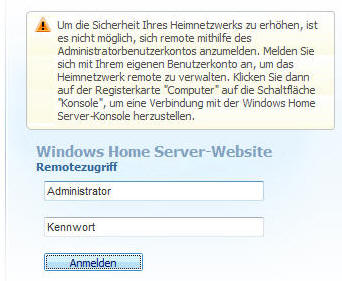
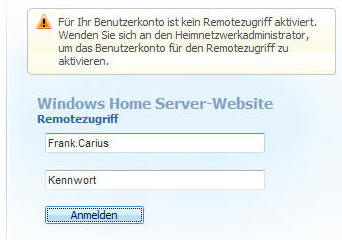
Man muss also erst auf den Eigenschaften des Benutzers den Remotezugriff konfigurieren.
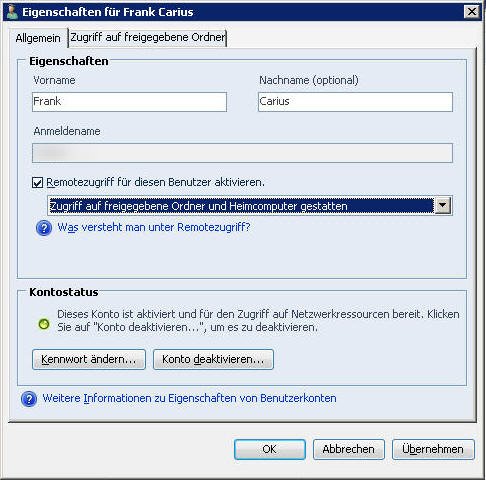
Die Webseite des Homeservers zeigt dann z.B. den Zugriff auf Dateien.
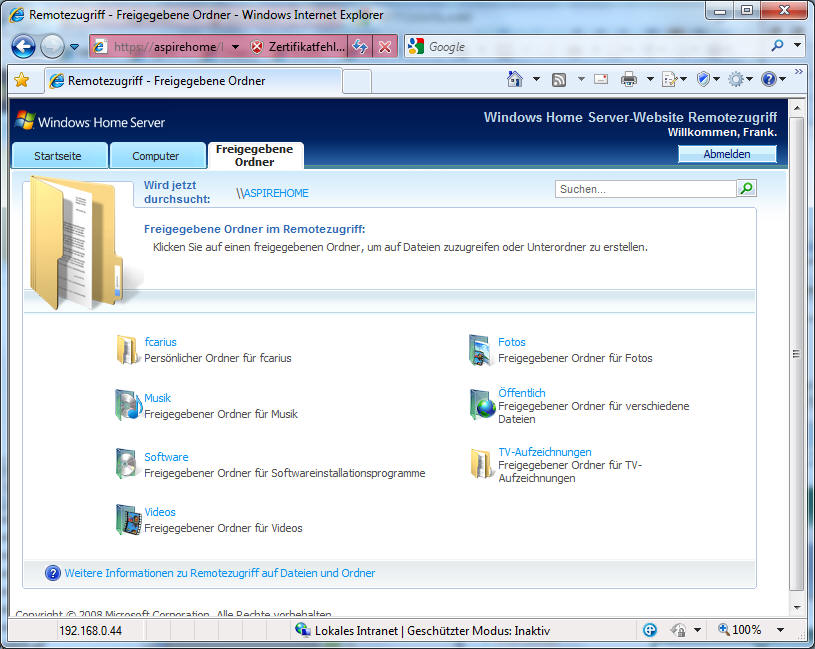
Sogar ein upload von Dateien ist möglich. zur Fernsteuerung wählen Sie einen der Computer aus, die mit dem Home Server Connector verbunden und angeschaltet sind.
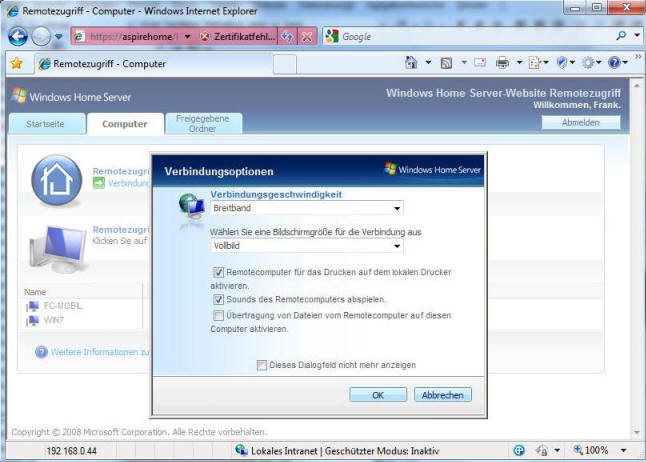
All das ist per SSL über HTTS verschlüsselt, wobei der Home Server vermutlich bei der Einrichtung des Remote Zugriffs ein offizielles Zertifikat von GoDaddy (5 Jahre !!) erhalten hat.
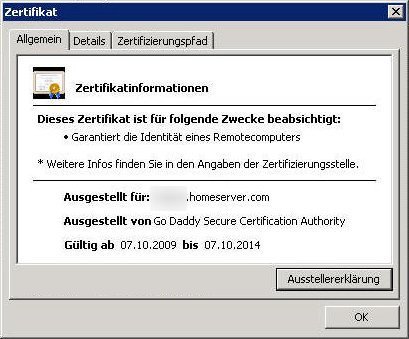
Hätte ich das vorher gewusst, dann hätte ich mir mal die Mühe gemacht, die Kommunikation genauer zu analysieren. Interessant wäre nun, was bei einer "NamensÄnderung" passiert. Bekomme ich dann problemlos ein neue Zertifikat und wird das alte Zertifikat als ungültig erklärt?. Da könnte man schon auf schmutzige Gedanken kommen und so ein Zertifikat auch einfach anderweitig verwenden.
Da mein Home Server natürlich hinter einer FRITZ! Box installiert und UPNP deaktiviert ist, musste ich dort den entsprechenden Port auch noch auf den Homeserver veröffentlichen.
WHS Intern
Natürlich kann man auch per RDP direkt auf den Windows Home Server zugreifen. Ein Blick in die Festplattenkonfiguration zeigt einfach die drei 1TB Disks mit einer 20 GB Betriebssystempartition und einer D-Partition. Alle weiteren Festplatten sind als Mountpoints eingehängt.
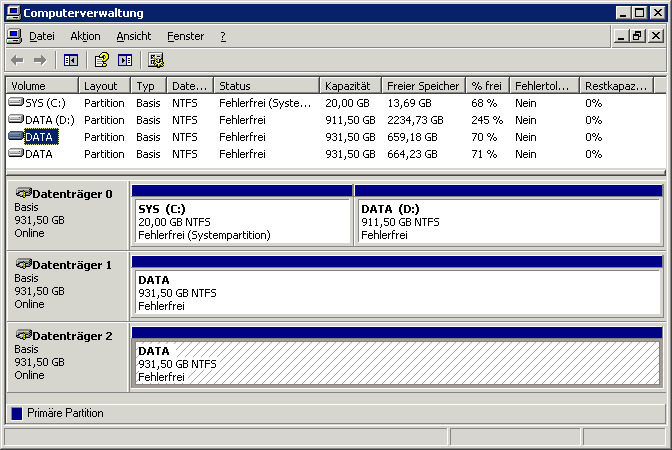
Wenn Sie im Windows Explorer die Baumstruktur anzeigen lassen, dann erkennen Sie die Mountpounts, den Ort, an dem die Freigaben liegen und auch die "Kopien", die WHS im Hintergrund zur Absicherung anlegt.
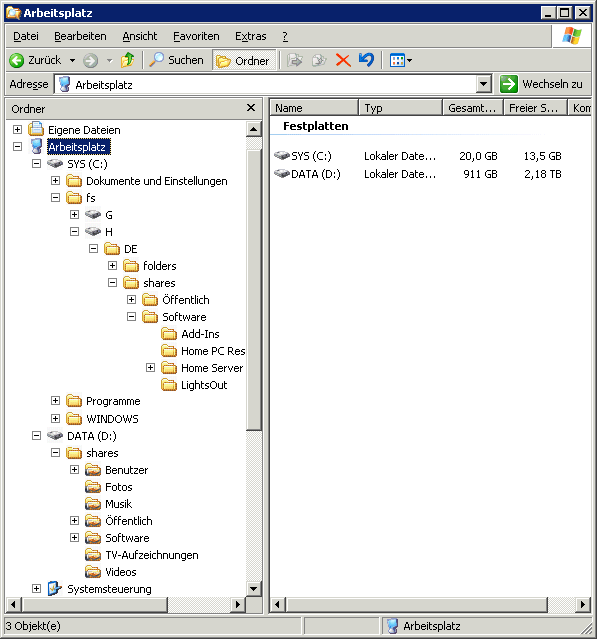
Suspekt erscheint mir aber erst einmal, dass die zweite und dritte Festplatte unter "C:" als Mountpoint eingehängt sind, aber auf D: eine Kapazität von 2,18 TB angezeigt wird. Schaue ich mir dann aber die Eigenschaften von D: an, dann ist die Ausgabe der freien Bytes defekt:
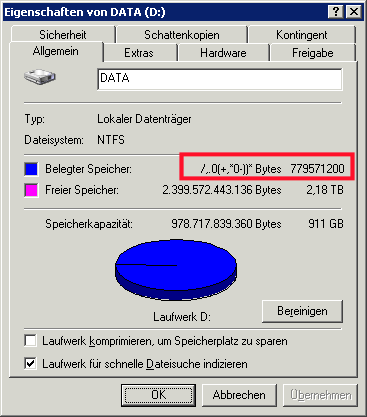
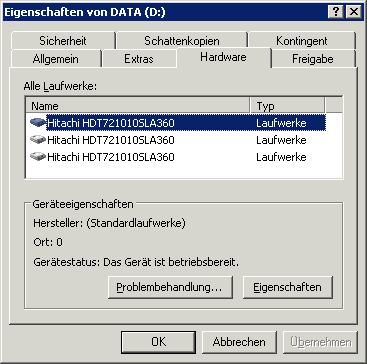
Einen kurzen Moment zögere ich, dem System meine Daten anzuvertrauen.
Firefly und Bonjour
Acer installiert auf dem Windows Media Server aber neben Bonjour auch noch den Medienserver Firefly
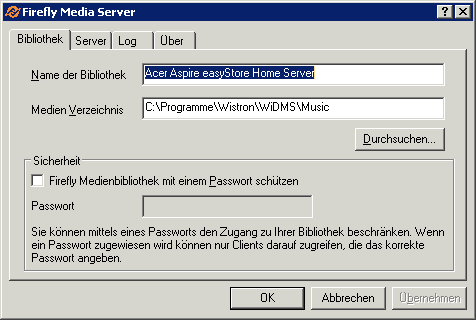
Das ist so erst mal nicht schlimm. Allerdings die das Medienverzeichnis nicht sinnvoll konfiguriert. Auf des Systemfestplatte gibt es keine Medien. Der Default sollte hier z.B. auf "D:\shares\Musik" verlagert werden.
- Firefly Media Server
http://www.fireflymediaserver.org/
Ich habe mir aber erlaubt, den Dienst bei mir zu stoppen. Ebenso habe ich für Bonjour keine Verwendung und habe auch den Dienst gestoppt.
Zusammenfassung
Auch wenn der Windows Home Server zuerst als Zielgruppe die Familie mit mehreren PCs hat, die sich auch um die Sicherung ihrer Daten Gedanken macht, so ist dieser Server auch für Freiberufler, Bürogemeinschaften und sogar.
Sicher, er kann offiziell nicht als Domaincontroller agieren und ist auch von der Hardware her eher nicht als Small Business Server einzusetzen. Aber als Dateiserver macht er allemal einen guten Eindruck, der zudem mit sehr wenige Strom auskommt. Als zentrales einfaches Backup von mobilen Clients (z.B. Notebooks von Geschäftsführern) ist er allemal geeignet.
Und als Windows 2003 Server können auf dem Server auch andere kleinere Programme laufen, zumindest solange der WHS nicht selbst im Schlafmodus verharrt, weil Tools wie LightsOut auch in den Standby-Modus senden, wenn es keine Clients mehr gibt.
Weitere Links
- Windows Home Server
http://www.microsoft.com/windows/products/winfamily/windowshomeserver - WHS Powerpacks
http://www.microsoft.com/windows/products/winfamily/windowshomeserver/pp.mspx - PowerPack 3 (Für Windows 7 Kompatibilität)
http://windowsteamblog.com/blogs/windowshomeserver/archive/2009/11/19/windows-home-server-power-pack-3-available-november-24th-includes-enhancements-for-windows-7-based-computers.aspx
http://www.microsoft.com/windows/products/winfamily/windowshomeserver/support.mspx - Windows Home Server sichert WLAN
http://www.heise.de/netze/artikel/Windows-Home-Server-sichert-WLAN-1206446.html - Get Your Life Back - Windows Home Server Image Based
Backup Software
http://blogs.technet.com/homeserver/archive/2009/03/19/get-your-life-back-windows-home-server-image-based-backup-software.aspx - Windows Home Server Technical Brief für Home
Computer Backup and Restore
http://www.microsoft.com/downloads/details.aspx?FamilyID=196fe38c-df20-4e19-92ca-6bda7bec3ecb&DisplayLang=en - Home Server Blog
http://blogs.technet.com/homeserver - Home Server Checklist
http://blogs.technet.com/homeserver/archive/2008/12/08/home-server-checklist.aspx - http://www.home-server-blog.de
- www.homeserverhacks.com
- http://www.whsplus.com/
- Infoseite von Amazon zu WHS
http://www.amazon.de/windowshomeserver - http://www.home-server-addins.com/
- http://runtime360.com/2007/12/23/windows-home-server-power-saving
- LightsOut
http://www.home-server-blog.de/add-ins/strom-und-laufzeitverwaltung/lightsout/
Software zum Abschalten und Aufwecken des Windows Home Server, wenn er nicht "zu tun" hat. - D-Lin kKameras am Home Server
http://www.home-server-blog.de/2009/11/17/d-link-netzwerk-kameras-nun-auch-am-home-server/ - LogPoint - Performance Monitor für WHS
http://www.serverlog.ca/homeserver.aspx - Grid Junction
http://www.kentdome.com/ - Analyse der Pfostenstecker eines Home Servers
http://www.mediasmartserver.net/forums/viewtopic.php?f=2&t=622&sid=f2c249ed8fc9c38b9e02ba5a467c9134 - Wenn eine USB Tastatur angeschlossen wird muss ein
Jumper gesteckt werden
http://forum.home-server-blog.de/viewtopic.php?f=10&t=5916 - Acer H340 Hardware Basteleien
http://www.mediasmartserver.net/forums/viewtopic.php?f=2&t=622&start=120 - HP Media Smart Kabel für VGA, PS2, RS232
http://www.mediasmartserver.net/forums/viewtopic.php?f=6&t=3980 - Weitere Links
http://www.microsoft.com/germany/windows/products/winfamily/windowshomeserver/buy.mspx
http://www.zdnet.de/zentrale_speicherung_und_rechenleistung_storage_server_in_unternehmen_
acer_aspire_easystore_h340_homeserver_mit_atom_im_test_reviewstory-39001321-41006206-2.htm
http://www.homeserverhacks.com/2008/03/attaching-vga-monitor-to-your-hp-ex470.html
http://www.home-server-blog.de/hardware/ - XBMC - alternativer Mediacenter
http://xbmc.org/download/ - Support für den Windows Home Server läuft aus
http://www.heise.de/security/meldung/Support-fuer-den-Windows-Home-Server-laeuft-aus-1779127.html














